illustrator自定義網格線間距的教程
時間:2024-04-28 13:23:20作者:極光下載站人氣:30
illustrator是一款應用于出版、多媒體和在線圖像的工業標準矢量插畫軟件,它經常被應用到印刷出版、海報書籍排版、專業插畫和互聯網頁面制作等場景中,所以illustrator軟件深受從事平面設計用戶的青睞,當用戶在illustrator軟件中設計平面時,在頁面上開啟網格線,卻對網格線的間距不是很滿意,便問到illustrator如何自定義網格線間距的問題,這個問題其實是很好解決的,用戶直接打開首選項窗口并點擊參考線和網格選項卡,接著對網格線間隔選項進行調整即可,那么下面就和小編一起來看看illustrator自定義網格線間距的方法教程吧,希望用戶能夠從中獲取到有用的經驗。
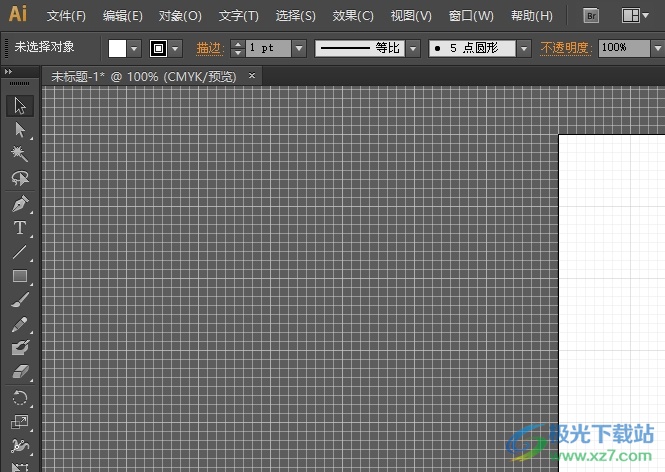
方法步驟
1.用戶在電腦上打開illustrator軟件,并來到文檔文件的編輯頁面上,可以看到當前網格線的間距
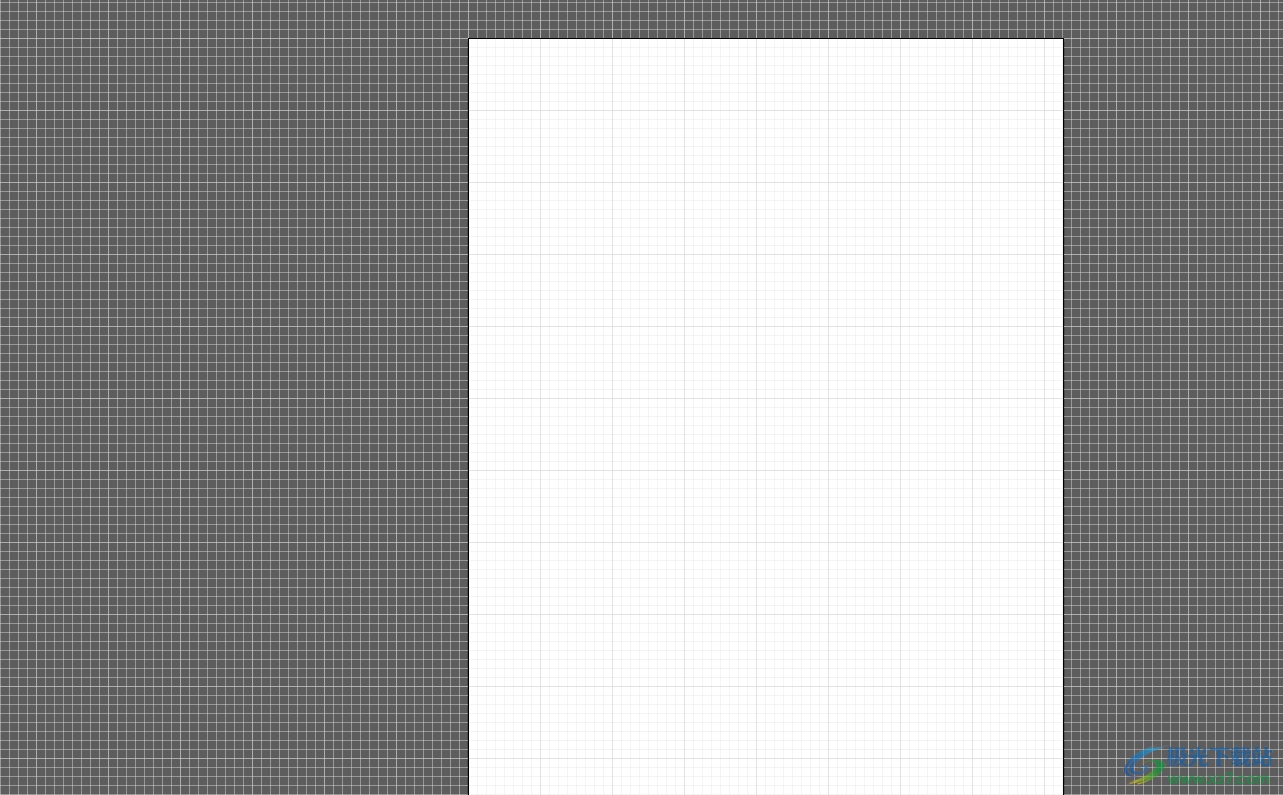
2.接著在頁面上方的菜單欄中點擊編輯選項,將會彈出下拉選項卡,用戶選擇首選項功能
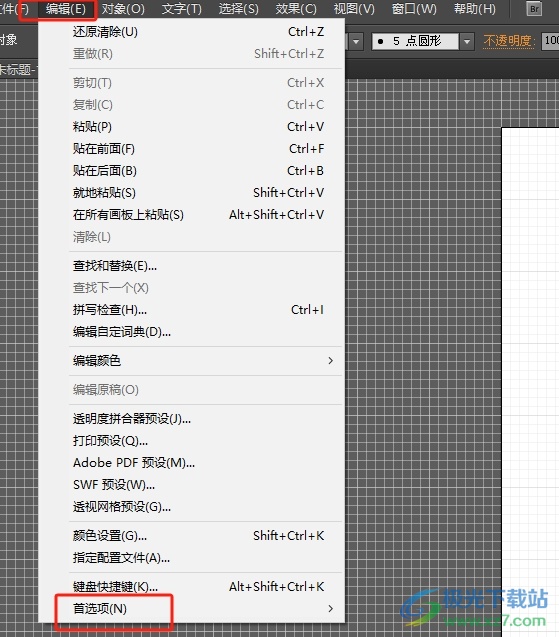
3.這時會在頁面右側彈出子選項卡,用戶點擊參考線和網格選項
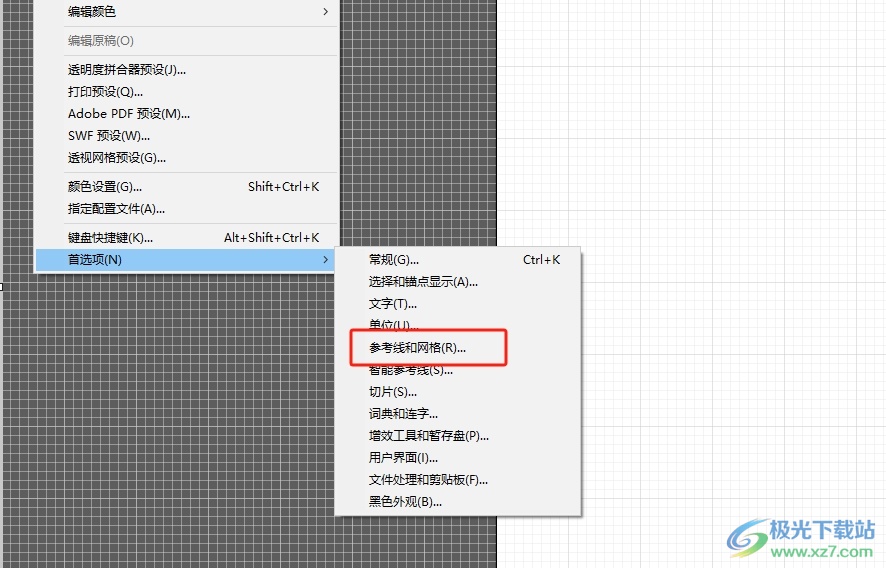
4.進入到首選項窗口中,用戶在參考線和網格選項卡找到網格線間距選項并按需調整參數大小
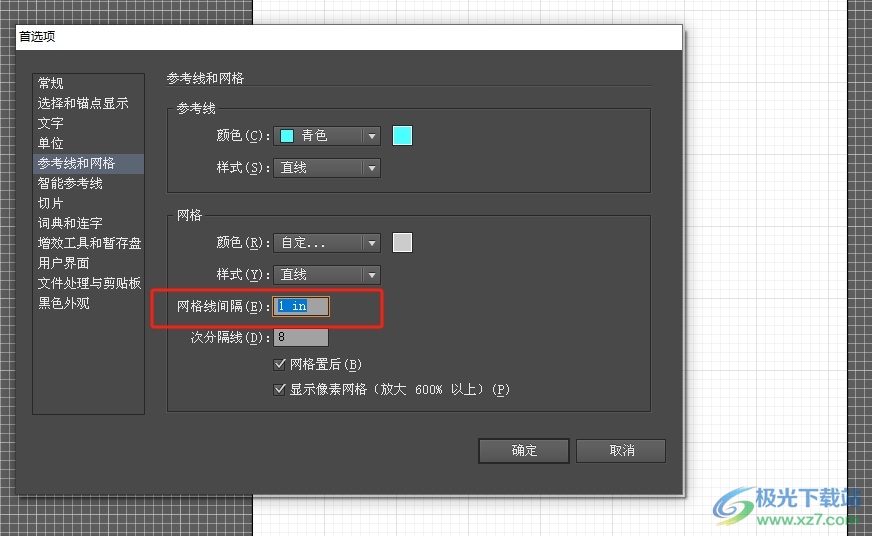
5.設置完成后,用戶在窗口的右下角按下確定按鈕即可解決問題
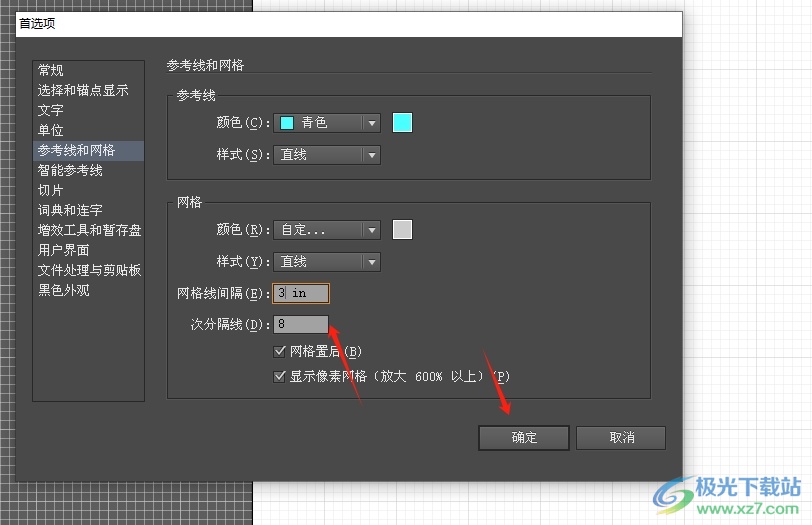
6.此時回到編輯頁面上,用戶就會發現網格線的間距發生了變化,如圖所示
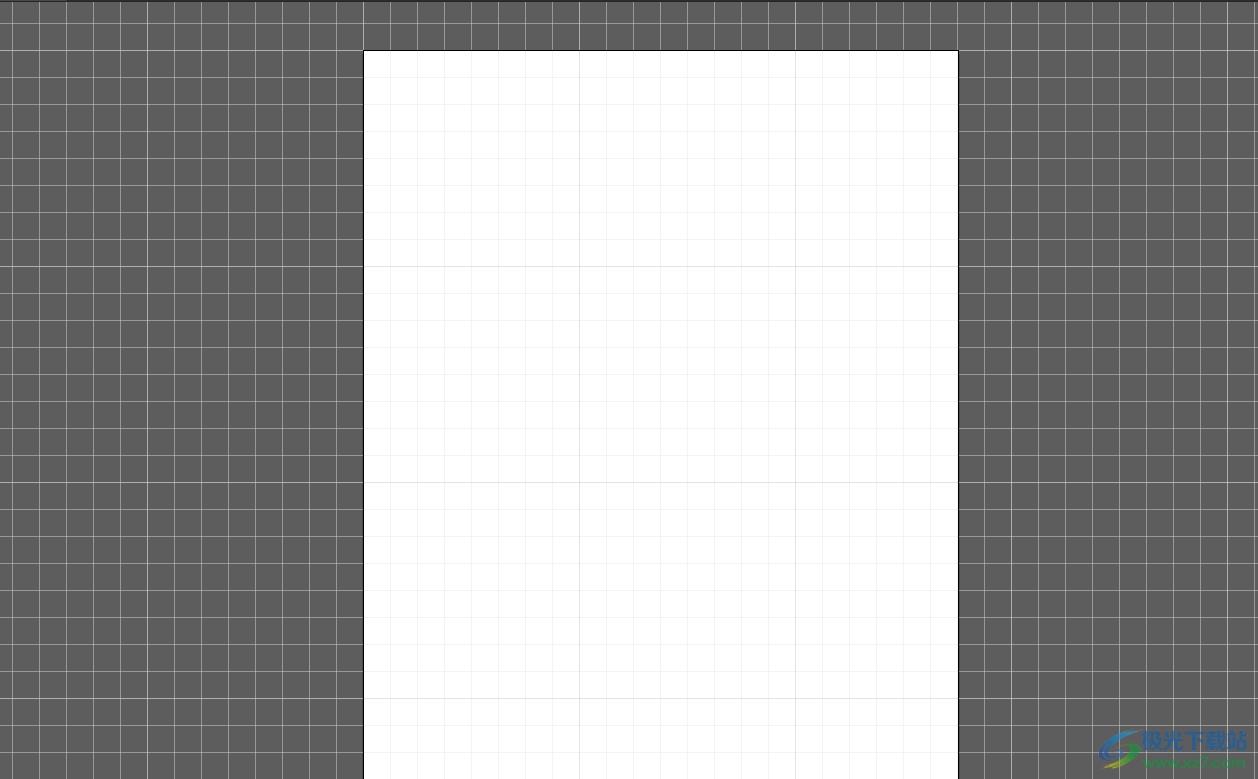
以上就是小編對用戶提出問題整理出來的方法步驟,用戶只需在首選項窗口中點擊參考線和網格選項卡,接著在網格線間隔選項中按需調整參數大小即可解決問題,方法簡單易懂,因此感興趣的用戶可以跟著小編的教程操作起來。

大小:251.00 MB版本:綠色版環境:WinAll, WinXP, Win7, Win10
- 進入下載
相關推薦
熱門閱覽
- 1百度網盤分享密碼暴力破解方法,怎么破解百度網盤加密鏈接
- 2keyshot6破解安裝步驟-keyshot6破解安裝教程
- 3apktool手機版使用教程-apktool使用方法
- 4mac版steam怎么設置中文 steam mac版設置中文教程
- 5抖音推薦怎么設置頁面?抖音推薦界面重新設置教程
- 6電腦怎么開啟VT 如何開啟VT的詳細教程!
- 7掌上英雄聯盟怎么注銷賬號?掌上英雄聯盟怎么退出登錄
- 8rar文件怎么打開?如何打開rar格式文件
- 9掌上wegame怎么查別人戰績?掌上wegame怎么看別人英雄聯盟戰績
- 10qq郵箱格式怎么寫?qq郵箱格式是什么樣的以及注冊英文郵箱的方法
- 11怎么安裝會聲會影x7?會聲會影x7安裝教程
- 12Word文檔中輕松實現兩行對齊?word文檔兩行文字怎么對齊?
網友評論